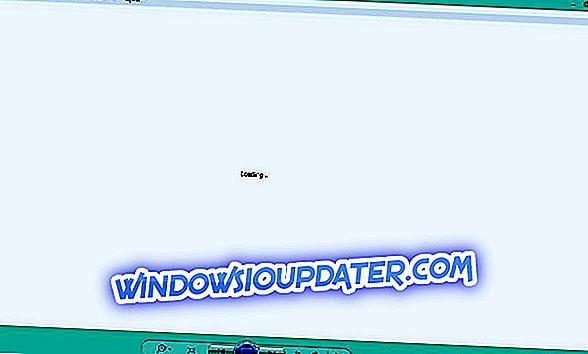อย่างที่เราทราบกันดีว่าการใช้ Windows 8 นั้นค่อนข้างน่าผิดหวังโดยเฉพาะอย่างยิ่งจนกว่าเราจะได้ใช้งานกับอินเทอร์เฟซใหม่ด้วยคุณสมบัติใหม่และแน่นอนกับข้อบกพร่องใหม่ ในเรื่องดังกล่าวผู้ใช้หลายคนเพิ่งรายงานว่า HDMI ไม่ทำงานด้วยปัญหาหลังจากอัปเดตจาก Windows 7 (หรือจากเวอร์ชั่นอื่น ๆ ของ Windows) เป็น Windows 8 หรือ Windows 8.1

ด้วยเหตุนี้ฉันจึงตัดสินใจช่วยคุณ อย่างไร? ด้วยการแสดงวิธีแก้ปัญหา HDMI ของคุณได้อย่างง่ายดาย อย่างที่คุณจะเห็นการแก้ไขปัญหา Windows 8 นี้หรือ Windows 8.1 นั้นค่อนข้างง่ายเพราะคุณต้องใช้เพียงไม่กี่ขั้นตอน แน่นอนฉันจะให้รายละเอียดเพิ่มเติมเกี่ยวกับวิธีการเพื่อให้ทุกคนสามารถหาวิธีแก้ไขปัญหาที่เข้ากันได้ภายในขั้นตอนนี้
พอร์ต HDMI ใช้สำหรับเชื่อมต่ออุปกรณ์ Windows 8 / Windows 8.1 ของคุณกับอุปกรณ์อื่น ๆ เช่นจอภาพ, ทีวี, โฮมเธียเตอร์และอื่น ๆ ตอนนี้ถ้าพอร์ต HDMI ของคุณทำงานได้อย่างสมบูรณ์บน Windows 7 แต่หลังจากใช้การอัปเดต Windows 8 หรือ Windows 8.1 คุณจะไม่สามารถเชื่อมต่อพอร์ต HDMI ของอุปกรณ์ของคุณได้โปรดอย่าลังเลและใช้แนวทางจากด้านล่าง
อ่านเพิ่มเติม : วิธีแก้ไขข้อผิดพลาด Activator ของ Windows 8, 8.1 KMS Activator
วิธีแก้ไข Windows 8 HDMI ไม่ทำงาน
ถอนการติดตั้งไดรเวอร์การ์ดแสดงผลของคุณ
สิ่งแรกที่ต้องทำเมื่อจัดการกับปัญหาดังกล่าวคือการถอนการติดตั้งไดรเวอร์กราฟฟิกจากอุปกรณ์ Windows 8 ของคุณ ในการดำเนินการดังกล่าวให้ไปที่ หน้าจอเริ่ม ของคุณแล้วกดปุ่ม " Wind + X " ไปที่ Device Manager และคลิกที่ Display Adapter และเลือกถอนการติดตั้งไดรเวอร์โดยคลิกขวาที่เดียวกัน
ติดตั้งไดรเวอร์โดยอัตโนมัติโดยใช้ตัวแก้ไขปัญหาฮาร์ดแวร์และอุปกรณ์ Windows 8
ใน Windows 8 คุณสามารถใช้คุณสมบัติ inbuilt เพื่อติดตั้งไดรเวอร์ทั้งหมดของคุณโดยอัตโนมัติ ในการดำเนินการดังกล่าวให้มุ่งหน้าไปยัง หน้าจอเริ่มต้น ของคุณแล้วกดปุ่ม " Wind + R " โดยเฉพาะ ในช่อง RUN พิมพ์“ control” แล้วคลิกที่“ OK” หน้าต่าง แผงควบคุม จะปรากฏขึ้นบนอุปกรณ์ของคุณ ตอนนี้เลือกตัวเลือก“ การ แก้ไขปัญหา ” แล้วเลือกฮาร์ดแวร์และเสียงตามด้วย ฮาร์ดแวร์และอุปกรณ์ จากนั้นเพียงทำตามคำแนะนำบนหน้าจอเพื่ออัปเดตไดรเวอร์ของคุณ ในที่สุดอย่าลืมที่จะใช้การปรับปรุงล่าสุดหากมีสำหรับกราฟิกการ์ดของคุณ
การอัปเดตไดรเวอร์อาจน่ารำคาญมากดังนั้นเราขอแนะนำให้คุณดาวน์โหลดเครื่องมืออัปเดตไดรเวอร์ (ปลอดภัย 100% และทดสอบโดยเรา) ให้ทำโดยอัตโนมัติ ดังนั้นคุณจะป้องกันการสูญเสียไฟล์และแม้กระทั่งความเสียหายถาวรกับคอมพิวเตอร์ของคุณ
ติดตั้งกราฟิกการ์ดด้วยตนเอง
หากโซลูชันที่กล่าวถึงข้างต้นไม่ได้ผลสำหรับคุณให้ทำด้วยตนเอง ดังนั้นก่อนอื่นให้ถอนการติดตั้งไดรเวอร์การ์ดแสดงผล จากนั้นไปที่เว็บไซต์ทางการของผู้ผลิต (Acer, Dell, HP และอื่น ๆ ) และอย่าดาวน์โหลดไดรเวอร์จากเว็บไซต์ของผู้ผลิตการ์ดกราฟิก ดีดังนั้นเมื่ออยู่ในเว็บไซต์ผู้ผลิตให้ค้นหากราฟิกการ์ดของคุณสำหรับ Windows 7 และติดตั้งเหมือนกันในคอมพิวเตอร์ของคุณในโหมดความเข้ากันได้ แค่นั้นแหละ; ตอนนี้พอร์ต HDMI ของคุณควรทำงานบน Windows 8 หรือ Windows 8.1 ได้อย่างถูกต้อง อย่าลังเลและแบ่งปันประสบการณ์ของคุณกับเราและกับผู้อ่านของเราโดยการฟ้องฟิลด์ความคิดเห็นจากด้านล่าง
อ่านเพิ่มเติม : วิธีแก้ไข Windows 8, 8.1 File Explorer Crash